Ζεστό
AnyRec Video Converter
Επεξεργαστείτε βίντεο για κοινή χρήση TikTok.
Ασφαλής λήψη
Είναι δυνατή η διαγραφή πρόχειρων στο TikTok; Ο απόλυτος οδηγός
Πως να διαγράψτε τα πρόχειρα στο TikTok? Το TikTok επιτρέπει στους χρήστες του να αποθηκεύουν μη επεξεργασμένο και ημιτελές περιεχόμενο σε πρόχειρο για να το επεξεργαστούν αργότερα. Είναι πολύ χρήσιμο όταν οι εφαρμογές κολλάνε. Αλλά οι τάσεις του TikTok αλλάζουν πάντα, επομένως μπορεί να θέλετε να διαγράψετε τα παλιά πρόχειρα στο TikTok. Ευτυχώς, αυτό το άρθρο θα συζητήσει την αποθήκευση, την επεξεργασία και ακόμη διαγραφή πρόχειρων στο TikTok με εύκολα βήματα, που σας βοηθά να αντιμετωπίσετε παλιά σχέδια.
Λίστα οδηγών
Πώς να διαγράψετε πρόχειρα βίντεο στο TikTok [Απλά βήματα] Μπορώ να αποθηκεύσω ή να επεξεργαστώ πρόχειρα στο TikTok; Ο απόλυτος τρόπος για να επεξεργαστείτε πρόχειρα στο TikTok με περισσότερα εφέ Συχνές ερωτήσεις σχετικά με τη διαγραφή πρόχειρων στο TikTokΠώς να διαγράψετε πρόχειρα βίντεο στο TikTok [Απλά βήματα]
Κυρίως, έχετε κρατήσει πάρα πολλά προσχέδια που πιθανώς δεν είναι πλέον χρήσιμα, καθώς οι τάσεις αλλάζουν πολύ γρήγορα. Ή, σε ορισμένες περιπτώσεις, μπερδέψατε την εγγραφή και θέλετε να τη διαγράψετε από το προσχέδιο του TikTok. Εδώ είναι τα απλά βήματα πώς να διαγράψετε προσχέδια βίντεο στο TikTok.
Βήμα 1.Ανοίξτε την εφαρμογή TikTok και πατήστε το κουμπί "Προφίλ" στο κάτω δεξιό μέρος της οθόνης. Μόλις βρεθείτε στο μενού του προφίλ σας, πατήστε το κουμπί "Πρόχειρο".
Βήμα 2.Στο παράθυρο Πρόχειρα, απλώς πατήστε παρατεταμένα το βίντεο που θέλετε να διαγράψετε. Η μόνη επιλογή που θα εμφανιστεί είναι η «Διαγραφή προχείρου», αγγίξτε την και ένα αναδυόμενο παράθυρο θα σας ζητήσει επιβεβαίωση. Κάντε κλικ στο κουμπί "Διαγραφή" για να διαγράψετε πρόχειρα στο TikTok.
Βήμα 3.Εάν θέλετε να διαγράψετε πολλά πρόχειρα, κάντε κλικ στο κουμπί "Επιλογή" στην επάνω δεξιά πλευρά της οθόνης. Ελέγξτε τα πρόχειρα που θέλετε να διαγράψετε. Ο αριθμός των στοιχείων που έχετε επιλέξει θα εμφανιστεί δίπλα στο κουμπί "Διαγραφή" στο κάτω μέρος της οθόνης σας. Κάντε κλικ στο κουμπί και ένα αναδυόμενο παράθυρο θα σας ζητήσει επιβεβαίωση. πατήστε το για να διαγράψετε πρόχειρα.
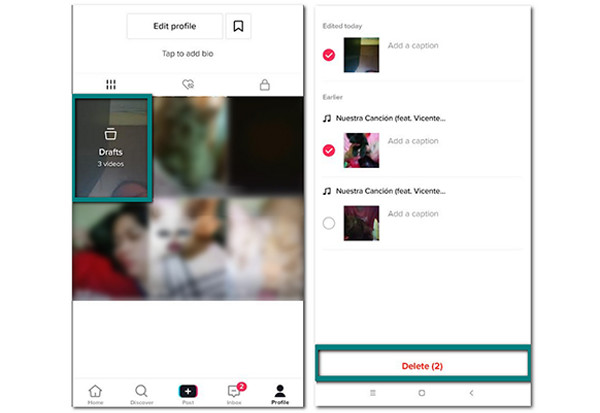
Τώρα, έχετε διαγράψει τα ανεπιθύμητα βίντεο που έχετε αποθηκεύσει στα πρόχειρά σας στο TikTok για πολύ μεγάλο χρονικό διάστημα. Επιπλέον, η διαγραφή πρόχειρων στο TikTok μπορεί να σας εξοικονομήσει χώρο αποθήκευσης.
Μπορώ να αποθηκεύσω ή να επεξεργαστώ πρόχειρα στο TikTok;
Μπορεί να θέλετε να διατηρήσετε τα πρόχειρά σας TikTok στο ρολό της κάμερας πριν διαγραφή αυτών των πρόχειρων στο TikTok. Είναι όμως δυνατό να αποθηκεύσετε πρόχειρα στο τηλέφωνό σας παρόλο που δεν θα τα δημοσιεύσετε στο TikTok; Ευτυχώς, ναι! Απλώς ακολουθήστε τα παρακάτω βήματα:
Βήμα 1.Εκκινήστε την εφαρμογή TikTok στο τηλέφωνό σας και κάντε κλικ στο κουμπί "Προφίλ" στο κάτω δεξιό μέρος της οθόνης. Στη συνέχεια, ανοίξτε το φάκελο πρόχειρων.
Βήμα 2.Επιλέξτε το βίντεο που θέλετε να αποθηκεύσετε. Εντοπίστε 'Ποιος μπορεί να παρακολουθήσει αυτό το βίντεο' για να αλλάξετε τη ρύθμιση σε "Μόνο εγώ".
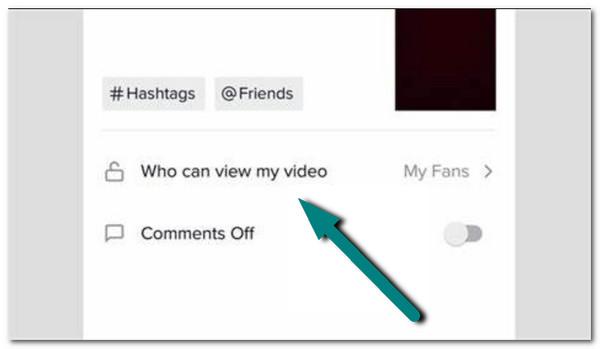
Βήμα 3.Κάτω από περισσότερες επιλογές, βεβαιωθείτε ότι είναι ενεργοποιημένο το κουμπί "Αποθήκευση βίντεο". Πατήστε το κουμπί "Δημοσίευση" στο βίντεο. Αυτόματα, το βίντεο θα αποθηκευτεί στο ρολό της κάμερας όταν αναρτηθεί. Και θα διαγράψει τα προσχέδια στο TikTok.
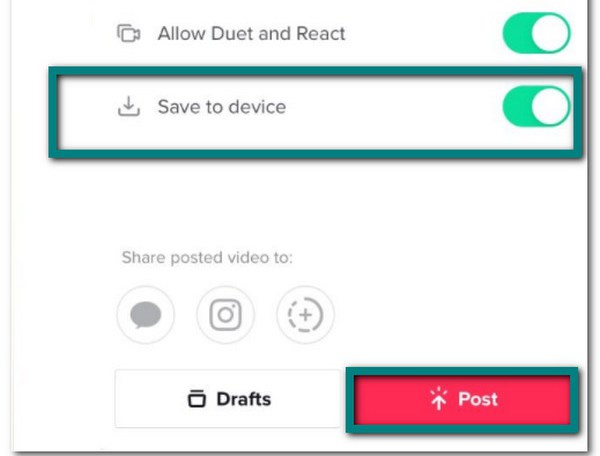
Αυτό θα προσθέσει ένα υδατογράφημα του λογαριασμού σας TikTok. Εναλλακτικά, μπορείτε εγγραφή στην οθόνη του TikTok προσχέδια σε Android /iPhone για αποθήκευση των βίντεο χωρίς το υδατογράφημα του TikTok.
Ο απόλυτος τρόπος για να επεξεργαστείτε πρόχειρα στο TikTok με περισσότερα εφέ
Εάν δεν είστε ικανοποιημένοι με τα επεξεργασμένα βίντεο TikTok αλλά δεν θέλετε διαγράψτε τα πρόχειρα στο TikTok. Απλά πηγαίνετε για AnyRec Video Converter για πρόσβαση σε περισσότερα εργαλεία επεξεργασίας. Αυτό το επαγγελματικό λογισμικό έχει τα καλύτερα φίλτρα που μπορείτε να χρησιμοποιήσετε στα βίντεό σας στο TikTok. Με περισσότερα από 50 φίλτρα, μπορείτε να δημιουργήσετε υπέροχα βίντεο TikTok και να τα αποθηκεύσετε σε ανάλυση υψηλής ποιότητας. Σας επιτρέπει να προσαρμόσετε το εφαρμοσμένο εφέ για να έχετε το καλύτερο βίντεο που έχετε δημιουργήσει.

Λύση όλα σε ένα για τη βελτίωση και την τροποποίηση βίντεο και ήχου του TikTok.
Πλήρης έλεγχος για την προσαρμογή του κορεσμού, της αντίθεσης, της φωτεινότητας, της απόχρωσης και άλλων.
Προσφέρετε πρόσθετες λειτουργίες όπως περικοπή, περιστροφή, ένταση ήχου και άλλα.
Αποθηκεύστε αρχεία βίντεο σε προσαρμοσμένη ανάλυση και καθορισμένο φάκελο με ταχύτητα 50x.
Ασφαλής λήψη
Ασφαλής λήψη
Πώς να προσθέσετε φίλτρα και εφέ σε βίντεο TikTok με το AnyRec Video Converter:
Βήμα 1.Κατεβάστε το AnyRec Video Converter στην επίσημη ιστοσελίδα του. Αφού το εγκαταστήσετε στη συσκευή σας, εκκινήστε το και κάντε κλικ στο κουμπί "Προσθήκη" στη μέση του παραθύρου.

Βήμα 2.Επιλέξτε το πρόχειρο TikTok για να προσθέσετε εφέ από τον φάκελό σας. Μόλις το αρχείο βίντεο είναι στο πρόγραμμα, κάντε κλικ στο κουμπί "Star Wand" κάτω από το όνομα του αρχείου για να αρχίσετε να προσθέτετε εφέ. Εντοπίστε την καρτέλα "Εφέ και φίλτρο" στο επάνω μενού και επιλέξτε το καλύτερο κατάλληλο φίλτρο για το βίντεό σας.
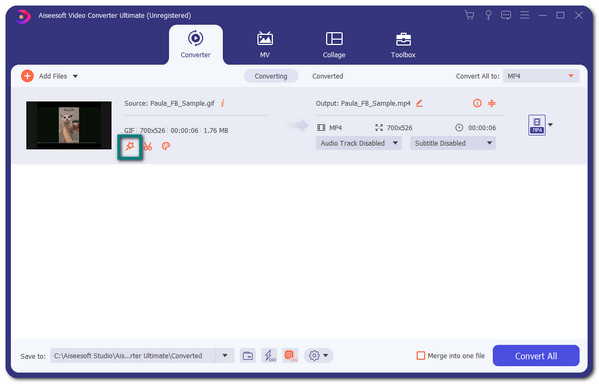
Βήμα 3.Προσαρμόστε τα ρυθμιστικά για την επιλογή "Βασικό εφέ" για να εφαρμόσετε το φίλτρο με τον τρόπο που θέλετε. Μπορείτε να δείτε το αρχικό βίντεο και τα εφέ που εφαρμόστηκαν για να δείτε τη διαφορά. Μπορείτε να κάνετε άλλη επεξεργασία, όπως να αυξήσετε την ένταση του προχείρου TikTok έως το 200% ή να περικόψετε το βίντεο.

Βήμα 4.Μόλις είστε ικανοποιημένοι με τις αλλαγές, κάντε κλικ στο κουμπί "OK" για να επιστρέψετε στο κύριο παράθυρο. Επιλέξτε τον φάκελο που θέλετε να αποθηκεύσετε το βίντεο TikTok περιηγώντας το κουμπί "Αποθήκευση σε" στο κάτω μέρος του παραθύρου. Κάντε κλικ στο κουμπί "Μετατροπή όλων" για να το αποθηκεύσετε στον επιθυμητό φάκελο και να το απολαύσετε! Δεν χρειάζεται να διαγράψετε μη ικανοποιημένα πρόχειρα στο TikTok, μπορείτε να το επεξεργαστείτε για να το κάνετε πιο φανταστικό.

Κατεβάστε το AnyRec Video Converter στη συσκευή σας για να δοκιμάσετε το άλλο ισχυρό εργαλείο του για το βίντεό σας. Μπορείτε να κάνετε πολλά όπως συγχώνευση βίντεο, ενισχυτή βίντεο, διόρθωση χρώματος και πολλά άλλα! Με αυτό, μπορείτε εύκολα κάντε το βίντεό σας στο TikTok να γίνει viral.
Συχνές ερωτήσεις σχετικά με τη διαγραφή πρόχειρων στο TikTok
-
Πόσο καιρό διαμένουν τα πρόχειρα στον λογαριασμό μου;
Τα πρόχειρα του TikTok θα παραμείνουν για πάντα στον λογαριασμό σας στο TikTok, εκτός εάν τα διαγράψετε. Μπορείτε να τα δημοσιεύσετε για να τα καταργήσετε στο Πρόχειρο και μπορείτε να τα δείτε στο Προφίλ σας. Ομοίως, εάν δεν θέλετε να δημοσιεύσετε τα πρόχειρά σας και να τα διατηρήσετε ως έχουν, μπορείτε να τα κατεβάσετε στη συλλογή της φωτογραφικής σας μηχανής.
-
Θα διαγραφούν τα πρόχειρά μου στο TikTok εάν απεγκαταστήσω το TikTok;
Ναί. Μόλις αποφασίσετε να απεγκαταστήσετε την εφαρμογή TikTok από το τηλέφωνό σας, όλα τα πρόχειρα και τα δημοσιευμένα βίντεο θα διαγραφούν. Μαζί με αυτό, δεν μπορείτε να ανακτήσετε τα διαγραμμένα πρόχειρα αφού εγκαταστήσετε ξανά την εφαρμογή. Μπορεί να μην μοιάζει, αλλά αυτός είναι επίσης ένας εξαιρετικός τρόπος για να διαγράψετε πρόχειρα που είναι αποθηκευμένα στο Πρόχειρο TikTok.
-
Μπορούν οι άνθρωποι να δουν τα πρόχειρά μου στο TikTok;
Ευτυχώς, όχι. Αν ντρέπεστε να μοιραστείτε τα βίντεό σας με άλλους, τα προσχέδιά σας είναι ασφαλή από τα μάτια των άλλων. Για να σας το εγγυηθούμε αυτό, μπορείτε να δείτε το μήνυμα "Μόνο εσείς μπορείτε να δείτε τα προσχέδιά σας" στη σελίδα επεξεργασίας. Αλλά μπορείτε επίσης να επιλέξετε να διαγράψετε προσχέδια στο TikTok για εξοικονόμηση χώρου αποθήκευσης.
συμπέρασμα
Τώρα που έμαθες πώς να διαγράψτε πρόχειρα στο TikTok, και μπορείτε να απολαύσετε την αποθήκευση και την επεξεργασία περισσότερων πρόχειρων στο μέλλον. Η επεξεργασία των πρόχειρών σας μπορεί να είναι ευκολότερη από ό,τι φαντάζεστε όταν χρησιμοποιείτε AnyRec Video Converter. Με αυτό το εργαλείο, μπορείτε να εφαρμόσετε φίλτρα και εφέ με όποιον τρόπο θέλετε. Εάν έχετε ερωτήσεις ή προτάσεις, καλώς ήρθατε να επικοινωνήσετε μαζί μας.
